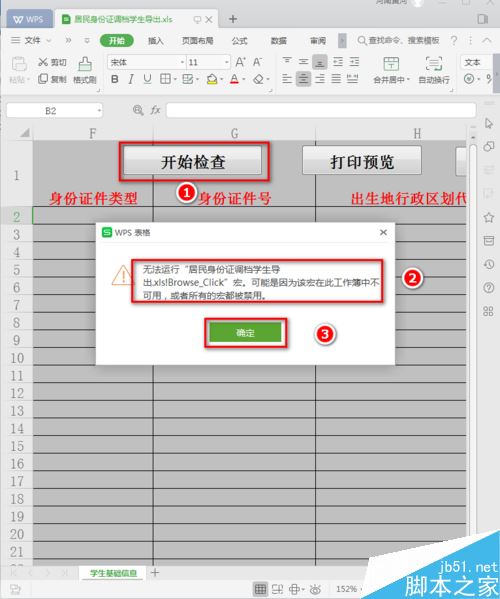WPS2019在使用的时候,状态栏可以随时显示我们操作的状态,可以开启或者关闭,下面就告诉大家,WPS2019文字怎么关闭/开启状态栏?

WPS2019开启/关闭状态栏方法
首先将WPS2019文字打开,来到首页就行,如图所示。
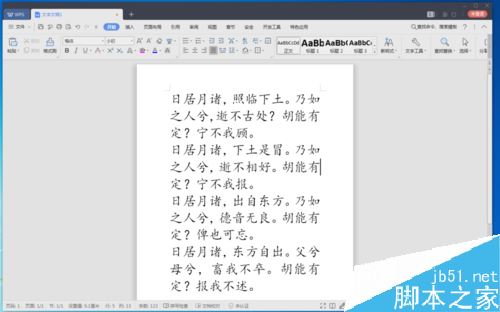
然后点击左侧上面的【菜单】按钮,如图所示。
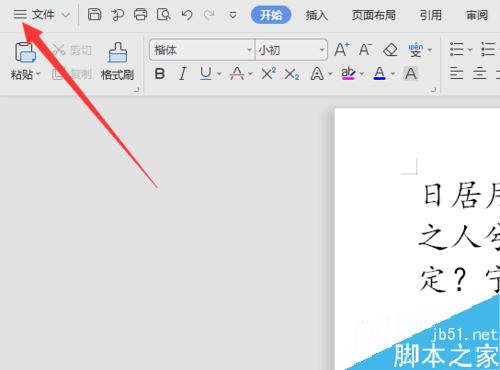
然后再打开的选项卡中,点击【选项】按钮,如图所示。
WPS2019表格怎么设置打开密码?
很多人都不会WPS2019表格设置打开密码,这篇文章主要介绍了WPS2019表格设置打开密码教程,一起来看吧
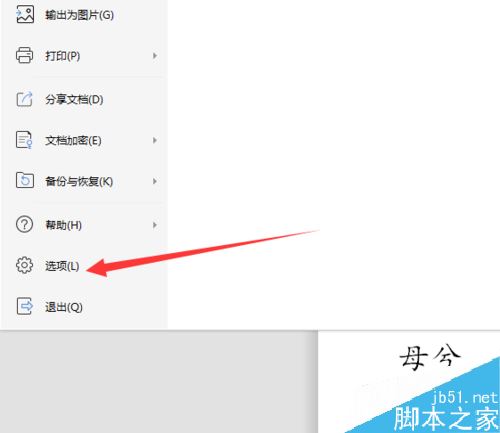
然后会打开一个窗口,点击左面的【视图】选项,如图所示。
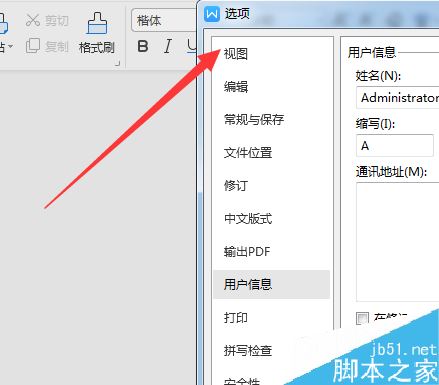
然后再里面勾选状态栏,可以显示出状态栏,如果不勾选,在页面不会显示状态栏,如图所示。

最后你必须要点击确定按钮,保存好设置才能生效,如图所示。
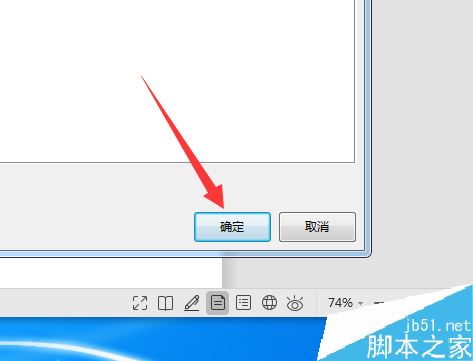
推荐阅读:
以上就是本篇文章的全部内容了,希望对各位有所帮助。如果大家还有其他方面的问题,可以留言交流,请持续关注脚本之家!
WPS2019表格怎么查找重复项?WPS2019表格查找重复项方法
WPS2019表格怎么查找重复项?这篇文章主要介绍了WPS2019表格查找重复项方法,需要的朋友可以参考下